本文主要是介绍Python+opencv实现人脸表情判别,口罩识别,希望对大家解决编程问题提供一定的参考价值,需要的开发者们随着小编来一起学习吧!
文章目录
- 一、dlib,face_recognition以及opencv-python库安装
- dlib安装方法:
- Cmake安装
- Boost下载
- 安装dlib
- face_recognition安装方法
- opencv-python安装方法
- 二、dlib的68点模型
- 三、Python实现人脸识别&表情判别
- 四、基于CNN的表情识别
- 五、口罩识别
- 自己训练模型进行识别
- 导入keras库,划分数据集
- 构建网络
- 数据预处理
- 数据增强
- 训练模型
- 保存模型
- 使用模型进行识别
- 六、参考文章
一、dlib,face_recognition以及opencv-python库安装
介于我使用的是jupyter notebook,所以在安装dlib和opencv-python时是在
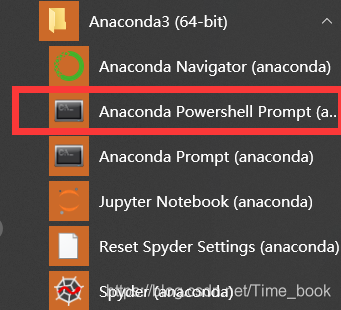
这个命令行安装的
dlib安装方法:
1.若可以,直接使用上图所示命令行输入以下命令:
pip install cmakepip install boostpip install dlib
若安装了visual studio2019应该就可以直接pip install dlib,至少我是这样
由于很多在执行第三句时都会报错,所以这里提供第二种办法
2.去dlib官网:http://dlib.net/ 或者 https://github.com/davisking/dlib 下载压缩包
下载完成后,解压缩
在安装dlib前需要安装Boost和Cmake,dlib19之后你需要安装vs2015以上的IDE,本人是安装的vs2019,(建议先安装好VS之后再安装Cmake和 boost)
Cmake安装
官网下载安装包:https://cmake.org/download/
我下的是
直接安装之后,配置环境变量
Boost下载
安装boost:下载地址:http://www.boost.org/

如果vs安装的是2015以上的版本,可以直接进行下一步,最好安装最新版本,不然会找不到b2命令
下载之后将其解压缩,进入boost_1_73_0文件夹中,找到bootstrap.bat批处理文件,双击运行,等待运行完成后(命令行自动消失)会生成两个文件b2.exe和bjam.exe

然后将这两个文件复制到boost_1_73_0根文件夹下:
同样开启一个命令行,定位到这个文件夹,运行命令:
b2 install
这个安装需要一段时间,耐心等候。
利用b2编译库文件:
b2 -a –with-python address-model=64 toolset=msvc runtime-link=static
之前你cmake下载的64位这里(address-model)写64,如果是32位的就把之前的64改成32
安装完成后配置boost环境变量
安装dlib
进入你的dlib解压路径,输入python setup.py install
成功之后会在文件夹中看见dlib和dlib.egg-info ,将这两个文件夹复制到你的python安装的目录下的Lib文件中:
—>例如我的python环境为python2.7,
—>所以将其放在python2-7文件夹的Python2-7\Lib\site-packages中
—>这时,就已经完成了dlib的配置
face_recognition安装方法
在Anaconda Prompt下输入以下命令
pip install face_recognition
opencv-python安装方法
在Anaconda Prompt下输入以下命令
pip install opencv-python
但如果一直失败,建议在Anaconda Prompt下输入以下命令或者换源
pip install -i https://pypi.tuna.tsinghua.edu.cn/simple opencv-python
二、dlib的68点模型
dlib的68点模型,使用网络上大神训练好的特征预测器,用来进行python代码人脸识别的特征预测。
三、Python实现人脸识别&表情判别
import sys
import dlib # 人脸识别的库dlib
import numpy as np # 数据处理的库numpy
import cv2 # 图像处理的库OpenCvclass face_emotion():def __init__(self):# 使用特征提取器get_frontal_face_detectorself.detector = dlib.get_frontal_face_detector()# dlib的68点模型,使用作者训练好的特征预测器self.predictor = dlib.shape_predictor("F:/face.dat")# 建cv2摄像头对象,这里使用电脑自带摄像头,如果接了外部摄像头,则自动切换到外部摄像头self.cap = cv2.VideoCapture(0)# 设置视频参数,propId设置的视频参数,value设置的参数值self.cap.set(3, 480)# 截图screenshoot的计数器self.cnt = 0def learning_face(self):# 眉毛直线拟合数据缓冲line_brow_x = []line_brow_y = []# cap.isOpened() 返回true/false 检查初始化是否成功while (self.cap.isOpened()):# cap.read()# 返回两个值:# 一个布尔值true/false,用来判断读取视频是否成功/是否到视频末尾# 图像对象,图像的三维矩阵flag, im_rd = self.cap.read()# 每帧数据延时1ms,延时为0读取的是静态帧k = cv2.waitKey(1)# 取灰度img_gray = cv2.cvtColor(im_rd, cv2.COLOR_RGB2GRAY)# 使用人脸检测器检测每一帧图像中的人脸。并返回人脸数rectsfaces = self.detector(img_gray, 0)# 待会要显示在屏幕上的字体font = cv2.FONT_HERSHEY_SIMPLEX# 如果检测到人脸if (len(faces) != 0):# 对每个人脸都标出68个特征点for i in range(len(faces)):# enumerate方法同时返回数据对象的索引和数据,k为索引,d为faces中的对象for k, d in enumerate(faces):# 用红色矩形框出人脸cv2.rectangle(im_rd, (d.left(), d.top()), (d.right(), d.bottom()), (0, 0, 255))# 计算人脸热别框边长self.face_width = d.right() - d.left()# 使用预测器得到68点数据的坐标shape = self.predictor(im_rd, d)# 圆圈显示每个特征点for i in range(68):cv2.circle(im_rd, (shape.part(i).x, shape.part(i).y), 2, (0, 255, 0), -1, 8)# cv2.putText(im_rd, str(i), (shape.part(i).x, shape.part(i).y), cv2.FONT_HERSHEY_SIMPLEX, 0.5,# (255, 255, 255))# 分析任意n点的位置关系来作为表情识别的依据mouth_width = (shape.part(54).x - shape.part(48).x) / self.face_width # 嘴巴咧开程度mouth_higth = (shape.part(66).y - shape.part(62).y) / self.face_width # 嘴巴张开程度# 通过两个眉毛上的10个特征点,分析挑眉程度和皱眉程度brow_sum = 0 # 高度之和frown_sum = 0 # 两边眉毛距离之和for j in range(17, 21):brow_sum += (shape.part(j).y - d.top()) + (shape.part(j + 5).y - d.top())frown_sum += shape.part(j + 5).x - shape.part(j).xline_brow_x.append(shape.part(j).x)line_brow_y.append(shape.part(j).y)# self.brow_k, self.brow_d = self.fit_slr(line_brow_x, line_brow_y) # 计算眉毛的倾斜程度tempx = np.array(line_brow_x)tempy = np.array(line_brow_y)z1 = np.polyfit(tempx, tempy, 1) # 拟合成一次直线self.brow_k = -round(z1[0], 3) # 拟合出曲线的斜率和实际眉毛的倾斜方向是相反的brow_hight = (brow_sum / 10) / self.face_width # 眉毛高度占比brow_width = (frown_sum / 5) / self.face_width # 眉毛距离占比# 眼睛睁开程度eye_sum = (shape.part(41).y - shape.part(37).y + shape.part(40).y - shape.part(38).y +shape.part(47).y - shape.part(43).y + shape.part(46).y - shape.part(44).y)eye_hight = (eye_sum / 4) / self.face_width# 分情况讨论# 张嘴,可能是开心或者惊讶if round(mouth_higth >= 0.03):if eye_hight >= 0.056:cv2.putText(im_rd, "amazing", (d.left(), d.bottom() + 20), cv2.FONT_HERSHEY_SIMPLEX,0.8,(0, 0, 255), 2, 4)else:cv2.putText(im_rd, "happy", (d.left(), d.bottom() + 20), cv2.FONT_HERSHEY_SIMPLEX, 0.8,(0, 0, 255), 2, 4)# 没有张嘴,可能是正常和生气else:if self.brow_k <= -0.3:cv2.putText(im_rd, "angry", (d.left(), d.bottom() + 20), cv2.FONT_HERSHEY_SIMPLEX, 0.8,(0, 0, 255), 2, 4)else:cv2.putText(im_rd, "nature", (d.left(), d.bottom() + 20), cv2.FONT_HERSHEY_SIMPLEX, 0.8,(0, 0, 255), 2, 4)# 标出人脸数cv2.putText(im_rd, "Faces: " + str(len(faces)), (20, 50), font, 1, (0, 0, 255), 1, cv2.LINE_AA)else:# 没有检测到人脸cv2.putText(im_rd, "No Face", (20, 50), font, 1, (0, 0, 255), 1, cv2.LINE_AA)# 添加说明im_rd = cv2.putText(im_rd, "S: screenshot", (20, 400), font, 0.8, (0, 0, 255), 1, cv2.LINE_AA)im_rd = cv2.putText(im_rd, "Q: quit", (20, 450), font, 0.8, (0, 0, 255), 1, cv2.LINE_AA)# 按下s键截图保存if (k == ord('s')):self.cnt += 1cv2.imwrite("screenshoot" + str(self.cnt) + ".jpg", im_rd)# 按下q键退出if (k == ord('q')):break# 窗口显示cv2.imshow("camera", im_rd)# 释放摄像头self.cap.release()# 删除建立的窗口cv2.destroyAllWindows()if __name__ == "__main__":my_face = face_emotion()my_face.learning_face()



四、基于CNN的表情识别
- 确定嘴唇的位置
# 显示嘴部特征点
# Draw the positions of someone's lipimport dlib # 人脸识别的库 Dlib
import cv2 # 图像处理的库 OpenCv
from get_features import get_features # return the positions of feature pointspath_test_img = "F:/data/data_imgs/test_imgs/i064qa-mn.jpg"detector = dlib.get_frontal_face_detector()
predictor = dlib.shape_predictor('F:/shape_predictor_68_face_landmarks.dat')# Get lip's positions of features points
positions_lip = get_features(path_test_img)img_rd = cv2.imread(path_test_img)# Draw on the lip points
for i in range(0, len(positions_lip), 2):print(positions_lip[i], positions_lip[i+1])cv2.circle(img_rd, tuple([positions_lip[i], positions_lip[i+1]]), radius=1, color=(0, 255, 0))cv2.namedWindow("img_read", 2)
cv2.imshow("img_read", img_rd)
cv2.waitKey(0)

- 检测图片里面的人物是否微笑
# use the saved model
from sklearn.externals import joblibfrom get_features import get_features
import ML_ways_sklearnimport cv2# path of test img
path_test_img = "F:/data/data_imgs/test_imgs/i064qa-mn.jpg"# 提取单张40维度特征
positions_lip_test = get_features(path_test_img)# path of models
path_models = "F:/data/data_models/"print("The result of"+path_test_img+":")
print('\n')# ######### LR ###########
LR = joblib.load(path_models+"model_LR.m")
ss_LR = ML_ways_sklearn.model_LR()
X_test_LR = ss_LR.transform([positions_lip_test])
y_predict_LR = str(LR.predict(X_test_LR)[0]).replace('0', "no smile").replace('1', "with smile")
print("LR:", y_predict_LR)# ######### LSVC ###########
LSVC = joblib.load(path_models+"model_LSVC.m")
ss_LSVC = ML_ways_sklearn.model_LSVC()
X_test_LSVC = ss_LSVC.transform([positions_lip_test])
y_predict_LSVC = str(LSVC.predict(X_test_LSVC)[0]).replace('0', "no smile").replace('1', "with smile")
print("LSVC:", y_predict_LSVC)# ######### MLPC ###########
MLPC = joblib.load(path_models+"model_MLPC.m")
ss_MLPC = ML_ways_sklearn.model_MLPC()
X_test_MLPC = ss_MLPC.transform([positions_lip_test])
y_predict_MLPC = str(MLPC.predict(X_test_MLPC)[0]).replace('0', "no smile").replace('1', "with smile")
print("MLPC:", y_predict_MLPC)# ######### SGDC ###########
SGDC = joblib.load(path_models+"model_SGDC.m")
ss_SGDC = ML_ways_sklearn.model_SGDC()
X_test_SGDC = ss_SGDC.transform([positions_lip_test])
y_predict_SGDC = str(SGDC.predict(X_test_SGDC)[0]).replace('0', "no smile").replace('1', "with smile")
print("SGDC:", y_predict_SGDC)img_test = cv2.imread(path_test_img)img_height = int(img_test.shape[0])
img_width = int(img_test.shape[1])# show the results on the image
font = cv2.FONT_HERSHEY_SIMPLEX
cv2.putText(img_test, "LR: "+y_predict_LR, (int(img_height/10), int(img_width/10)), font, 0.8, (84, 255, 159), 1, cv2.LINE_AA)
cv2.putText(img_test, "LSVC: "+y_predict_LSVC, (int(img_height/10), int(img_width/10*2)), font, 0.8, (84, 255, 159), 1, cv2.LINE_AA)
cv2.putText(img_test, "MLPC: "+y_predict_MLPC, (int(img_height/10), int(img_width/10)*3), font, 0.8, (84, 255, 159), 1, cv2.LINE_AA)
cv2.putText(img_test, "SGDC: "+y_predict_SGDC, (int(img_height/10), int(img_width/10)*4), font, 0.8, (84, 255, 159), 1, cv2.LINE_AA)cv2.namedWindow("img", 2)
cv2.imshow("img", img_test)
cv2.waitKey(0)
五、口罩识别
import cv2
detector= cv2.CascadeClassifier('E:/opencv/opencv/build/etc/haarcascades/haarcascade_frontalface_default.xml')
mask_detector=cv2.CascadeClassifier('F:/cascade.xml')
cap = cv2.VideoCapture(0)
while True:ret, img = cap.read()gray = cv2.cvtColor(img, cv2.COLOR_BGR2GRAY)faces = detector.detectMultiScale(gray, 1.1, 3)for (x, y, w, h) in faces:#参数分别为 图片、左上角坐标,右下角坐标,颜色,厚度face=img[y:y+h,x:x+w] # 裁剪坐标为[y0:y1, x0:x1]mask_face=mask_detector.detectMultiScale(gray, 1.1, 5)for (x2,y2,w2,h2) in mask_face:cv2.rectangle(img, (x2, y2), (x2 + w2, y2 + h2), (0, 0, 255), 2)cv2.imshow('mask', img)cv2.waitKey(3)
cap.release()
cv2.destroyAllWindows()
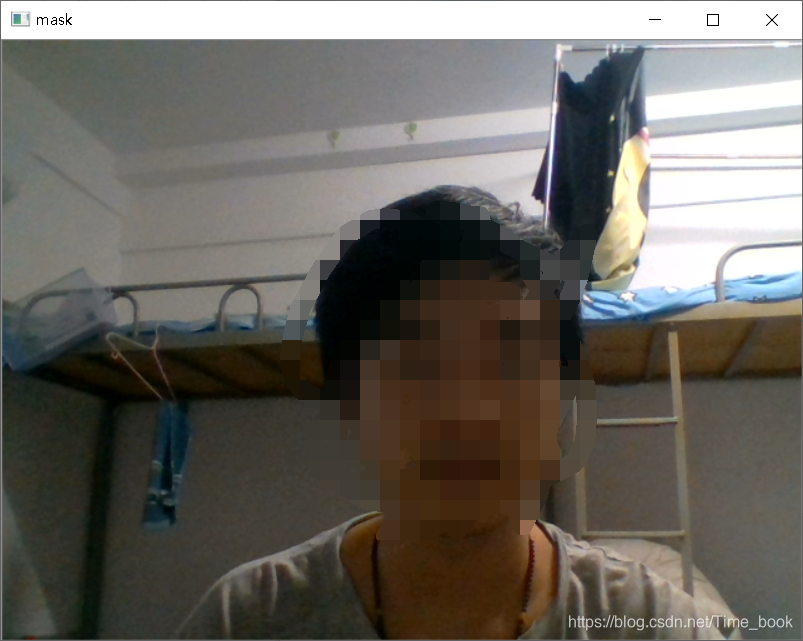
E:/opencv/opencv/build/etc/haarcascades/haarcascade_frontalface_default.xml是opencv中自带的人脸识别xml文件,opencv中还有其他的比如笑脸识别,猫脸识别,眼睛识别等等,可以参照我的安装路径去看看
cascade.xml是训练好的分类器,资源在这
自己训练模型进行识别
导入keras库,划分数据集
import keras
keras.__version__
‘2.3.1’
import os, shutil
# dataset was uncompressed
original_dataset_dir = 'F:/人工智能与机器学习/mask/test'
# original_dataset_dir2 = 'F:/人工智能与机器学习/mask/nomask'
# The directory where we will
# store our smaller dataset
base_dir = 'F:/人工智能与机器学习/mask/maskout'
os.mkdir(base_dir)# Directories for our training,
# validation and test splits
train_dir = os.path.join(base_dir, 'train')
os.mkdir(train_dir)
validation_dir = os.path.join(base_dir, 'validation')
os.mkdir(validation_dir)
test_dir = os.path.join(base_dir, 'test')
os.mkdir(test_dir)# Directory with our training cat pictures
train_mask_dir = os.path.join(train_dir, 'mask')
os.mkdir(train_mask_dir)# Directory with our training dog pictures
train_unmask_dir = os.path.join(train_dir, 'unmask')
os.mkdir(train_unmask_dir)# Directory with our validation cat pictures
validation_mask_dir = os.path.join(validation_dir, 'mask')
os.mkdir(validation_mask_dir)# Directory with our validation dog pictures
validation_unmask_dir = os.path.join(validation_dir, 'unmask')
os.mkdir(validation_unmask_dir)# Directory with our validation cat pictures
test_mask_dir = os.path.join(test_dir, 'mask')
os.mkdir(test_mask_dir)# Directory with our validation dog pictures
test_unmask_dir = os.path.join(test_dir, 'unmask')
os.mkdir(test_unmask_dir)# Copy first 1000 cat images to train_cats_dir
fnames = ['{}.jpg'.format(i) for i in range(561)]
for fname in fnames:src = os.path.join(original_dataset_dir, fname)dst = os.path.join(train_mask_dir, fname)shutil.copyfile(src, dst)# Copy next 500 cat images to validation_cats_dir
fnames = ['{}.jpg'.format(i) for i in range(561)]
for fname in fnames:src = os.path.join(original_dataset_dir, fname)dst = os.path.join(validation_mask_dir, fname)shutil.copyfile(src, dst)# Copy next 500 cat images to test_cats_dir
fnames = ['{}.jpg'.format(i) for i in range(561)]
for fname in fnames:src = os.path.join(original_dataset_dir, fname)dst = os.path.join(test_mask_dir, fname)shutil.copyfile(src, dst)# Copy first 1000 dog images to train_dogs_dir
fnames = ['{}.jpg'.format(i) for i in range(561,1591)]
for fname in fnames:src = os.path.join(original_dataset_dir, fname)dst = os.path.join(train_unmask_dir, fname)shutil.copyfile(src, dst)# Copy next 500 dog images to validation_dogs_dir
fnames = ['{}.jpg'.format(i) for i in range(561,1591)]
for fname in fnames:src = os.path.join(original_dataset_dir, fname)dst = os.path.join(validation_unmask_dir, fname)shutil.copyfile(src, dst)# Copy next 500 dog images to test_dogs_dir
fnames = ['{}.jpg'.format(i) for i in range(561,1591)]
for fname in fnames:src = os.path.join(original_dataset_dir, fname)dst = os.path.join(test_unmask_dir, fname)shutil.copyfile(src, dst)
print('total training mask images:', len(os.listdir(train_mask_dir)))
print('total training unmask images:', len(os.listdir(train_unmask_dir)))
print('total validation maskt images:', len(os.listdir(validation_mask_dir)))
print('total validation unmask images:', len(os.listdir(validation_unmask_dir)))
print('total test mask images:', len(os.listdir(test_mask_dir)))
print('total test unmask images:', len(os.listdir(test_unmask_dir)))
total training mask images: 561
total training unmask images: 1030
total validation maskt images: 561
total validation unmask images: 1030
total test mask images: 561
total test unmask images: 1030
构建网络
from keras import layers
from keras import modelsmodel = models.Sequential()
model.add(layers.Conv2D(32, (3, 3), activation='relu',input_shape=(150, 150, 3)))
model.add(layers.MaxPooling2D((2, 2)))
model.add(layers.Conv2D(64, (3, 3), activation='relu'))
model.add(layers.MaxPooling2D((2, 2)))
model.add(layers.Conv2D(128, (3, 3), activation='relu'))
model.add(layers.MaxPooling2D((2, 2)))
model.add(layers.Conv2D(128, (3, 3), activation='relu'))
model.add(layers.MaxPooling2D((2, 2)))
model.add(layers.Flatten())
model.add(layers.Dense(512, activation='relu'))
model.add(layers.Dense(1, activation='sigmoid'))
model.summary()

数据预处理
from keras import optimizersmodel.compile(loss='binary_crossentropy',optimizer=optimizers.RMSprop(lr=1e-4),metrics=['acc'])
from keras.preprocessing.image import ImageDataGenerator# All images will be rescaled by 1./255
train_datagen = ImageDataGenerator(rescale=1./255)
test_datagen = ImageDataGenerator(rescale=1./255)train_generator = train_datagen.flow_from_directory(# This is the target directorytrain_dir,# All images will be resized to 150x150target_size=(150, 150),batch_size=20,# Since we use binary_crossentropy loss, we need binary labelsclass_mode='binary')validation_generator = test_datagen.flow_from_directory(validation_dir,target_size=(150, 150),batch_size=20,class_mode='binary')
Found 1591 images belonging to 2 classes.
Found 1591 images belonging to 2 classes.
for data_batch, labels_batch in train_generator:print('data batch shape:', data_batch.shape)print('labels batch shape:', labels_batch.shape)break
data batch shape: (20, 150, 150, 3)
labels batch shape: (20,)
history = model.fit_generator(train_generator,steps_per_epoch=100,epochs=30,validation_data=validation_generator,validation_steps=50)
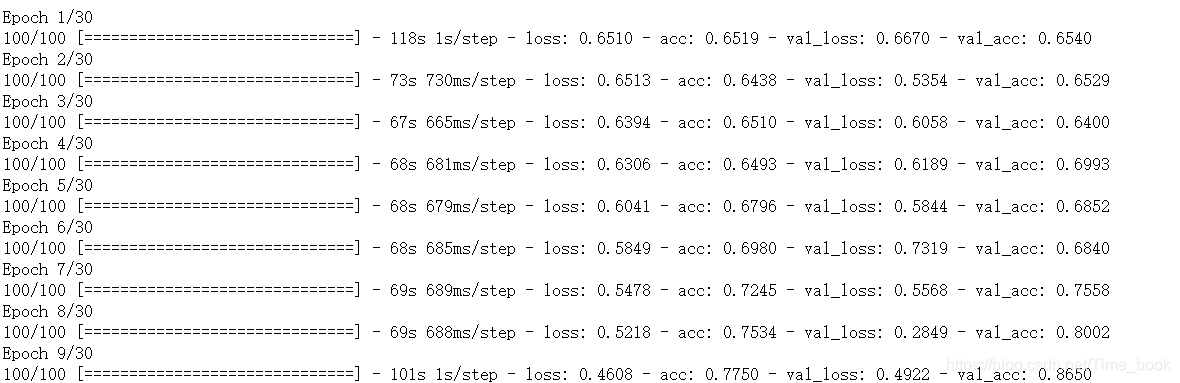
model.save('mask_and_unmask_small_1.h5')
import matplotlib.pyplot as pltacc = history.history['acc']
val_acc = history.history['val_acc']
loss = history.history['loss']
val_loss = history.history['val_loss']epochs = range(len(acc))plt.plot(epochs, acc, 'bo', label='Training acc')
plt.plot(epochs, val_acc, 'b', label='Validation acc')
plt.title('Training and validation accuracy')
plt.legend()plt.figure()plt.plot(epochs, loss, 'bo', label='Training loss')
plt.plot(epochs, val_loss, 'b', label='Validation loss')
plt.title('Training and validation loss')
plt.legend()plt.show()


数据增强
datagen = ImageDataGenerator(rotation_range=40,width_shift_range=0.2,height_shift_range=0.2,shear_range=0.2,zoom_range=0.2,horizontal_flip=True,fill_mode='nearest')
# This is module with image preprocessing utilities
from keras.preprocessing import imagefnames = [os.path.join(train_mask_dir, fname) for fname in os.listdir(train_mask_dir)]# We pick one image to "augment"
img_path = fnames[5]# Read the image and resize it
img = image.load_img(img_path, target_size=(150, 150))# Convert it to a Numpy array with shape (150, 150, 3)
x = image.img_to_array(img)# Reshape it to (1, 150, 150, 3)
x = x.reshape((1,) + x.shape)# The .flow() command below generates batches of randomly transformed images.
# It will loop indefinitely, so we need to `break` the loop at some point!
i = 0
for batch in datagen.flow(x, batch_size=1):plt.figure(i)imgplot = plt.imshow(image.array_to_img(batch[0]))i += 1if i % 4 == 0:breakplt.show()
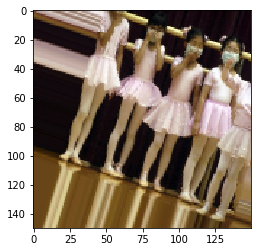



model = models.Sequential()
model.add(layers.Conv2D(32, (3, 3), activation='relu',input_shape=(150, 150, 3)))
model.add(layers.MaxPooling2D((2, 2)))
model.add(layers.Conv2D(64, (3, 3), activation='relu'))
model.add(layers.MaxPooling2D((2, 2)))
model.add(layers.Conv2D(128, (3, 3), activation='relu'))
model.add(layers.MaxPooling2D((2, 2)))
model.add(layers.Conv2D(128, (3, 3), activation='relu'))
model.add(layers.MaxPooling2D((2, 2)))
model.add(layers.Flatten())
model.add(layers.Dropout(0.5))
model.add(layers.Dense(512, activation='relu'))
model.add(layers.Dense(1, activation='sigmoid'))model.compile(loss='binary_crossentropy',optimizer=optimizers.RMSprop(lr=1e-4),metrics=['acc'])
训练模型
train_datagen = ImageDataGenerator(rescale=1./255,rotation_range=40,width_shift_range=0.2,height_shift_range=0.2,shear_range=0.2,zoom_range=0.2,horizontal_flip=True,)# Note that the validation data should not be augmented!
test_datagen = ImageDataGenerator(rescale=1./255)train_generator = train_datagen.flow_from_directory(# This is the target directorytrain_dir,# All images will be resized to 150x150target_size=(150, 150),batch_size=32,# Since we use binary_crossentropy loss, we need binary labelsclass_mode='binary')validation_generator = test_datagen.flow_from_directory(validation_dir,target_size=(150, 150),batch_size=32,class_mode='binary')history = model.fit_generator(train_generator,steps_per_epoch=100,epochs=30,validation_data=validation_generator,validation_steps=5)

保存模型
model.save('mask_and_unmask_small_2.h5')
acc = history.history['acc']
val_acc = history.history['val_acc']
loss = history.history['loss']
val_loss = history.history['val_loss']epochs = range(len(acc))plt.plot(epochs, acc, 'bo', label='Training acc')
plt.plot(epochs, val_acc, 'b', label='Validation acc')
plt.title('Training and validation accuracy')
plt.legend()plt.figure()plt.plot(epochs, loss, 'bo', label='Training loss')
plt.plot(epochs, val_loss, 'b', label='Validation loss')
plt.title('Training and validation loss')
plt.legend()plt.show()
![[外链图片转存失败,源站可能有防盗链机制,建议将图片保存下来直接上传(img-lZ0ZLq51-1594131329969)(output_22_0.png)]](https://img-blog.csdnimg.cn/20200707221945323.png?x-oss-process=image/watermark,type_ZmFuZ3poZW5naGVpdGk,shadow_10,text_aHR0cHM6Ly9ibG9nLmNzZG4ubmV0L1RpbWVfYm9vaw==,size_16,color_FFFFFF,t_70)

使用模型进行识别
import cv2from keras.preprocessing import image
from keras.models import load_model
import numpy as np
import dlib
from PIL import Image
model = load_model('mask_and_unmask_small_2.h5')
detector = dlib.get_frontal_face_detector()
video=cv2.VideoCapture(0)
font = cv2.FONT_HERSHEY_SIMPLEX
def rec(img):gray=cv2.cvtColor(img,cv2.COLOR_BGR2GRAY)dets=detector(gray,1)if dets is not None:for face in dets:left=face.left()top=face.top()right=face.right()bottom=face.bottom()cv2.rectangle(img,(left,top),(right,bottom),(0,255,0),2)img1=cv2.resize(img[top:bottom,left:right],dsize=(150,150))img1=cv2.cvtColor(img1,cv2.COLOR_BGR2RGB)img1 = np.array(img1)/255.img_tensor = img1.reshape(-1,150,150,3)prediction =model.predict(img_tensor)if prediction[0][0]>0.5:result='unmask'else:result='mask'cv2.putText(img, result, (left,top), font, 2, (0, 255, 0), 2, cv2.LINE_AA)cv2.imshow('mask', img)
while video.isOpened():res, img_rd = video.read()if not res:breakrec(img_rd)if cv2.waitKey(5) & 0xFF == ord('q'):break
video.release()
cv2.destroyAllWindows()


六、参考文章
https://blog.csdn.net/qq_35723619/article/details/83042202
https://blog.csdn.net/cungudafa/article/details/93613135
这篇关于Python+opencv实现人脸表情判别,口罩识别的文章就介绍到这儿,希望我们推荐的文章对编程师们有所帮助!






